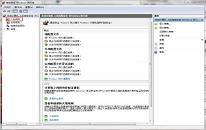win10系统设置休眠时间操作方法介绍
来源:www.laobaicai.net 发布时间:2022-10-09 08:15
当我们长时间没有使用win10系统的话,系统就会自动进入休眠模式节约能源,但是很多电脑用户都不会设置系统的休眠时间,那么win10系统怎么设置休眠时间呢?今天老白菜u盘装系统为大家分享win10系统设置休眠时间的操作方法。
设置休眠时间操作方法:
1、在win10桌面的空白处点击右键,选择“个性化”,如图所示:
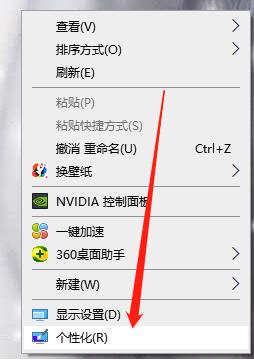
2、打开个性化窗口后,点击个性化设置窗口右边的“锁屏界面”,然后再点击“屏幕保护程序设置”如图所示:
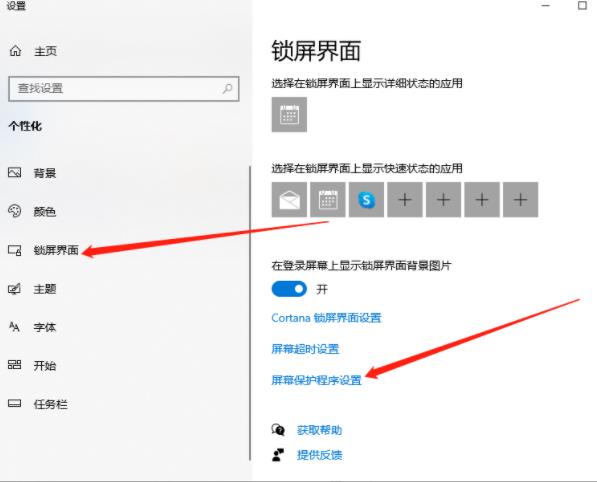
3、再点击“更改电源设置”,如图所示:
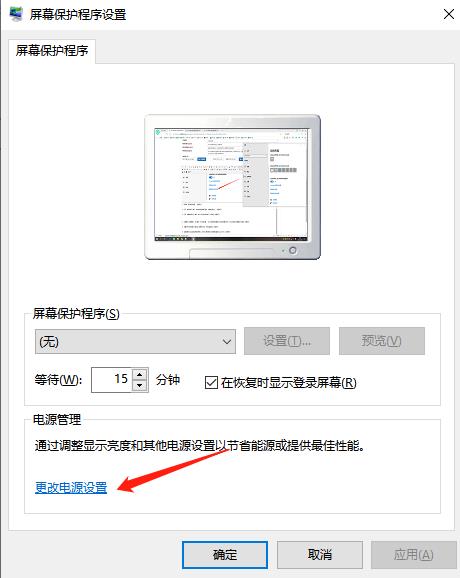
4、打开“电源选项”窗口,点击电源选项窗口里的“创建电源计划”,如图所示:
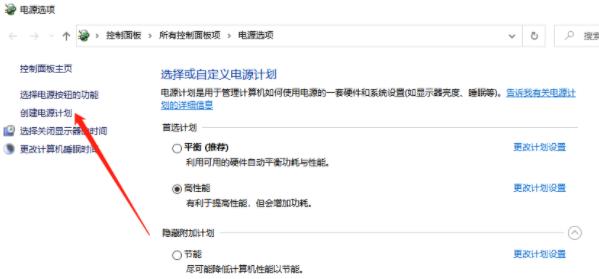
5、打开“创建电源计划”窗口,输入计划名称后点击下一步按钮,如图所示:
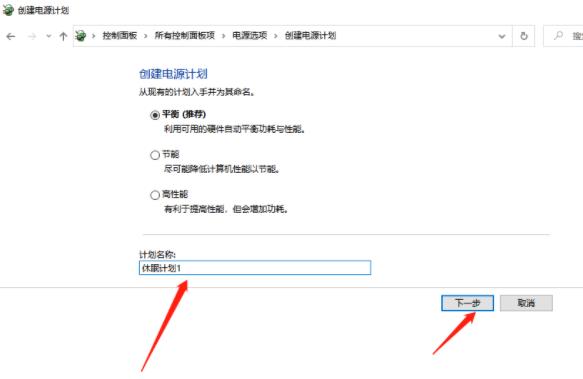
6、在编辑计划设置窗口,可以看到“关闭显示器”,这个选项就是设置自动关闭显示器时间的。可以按照自己的需要进行设置。如图所示:
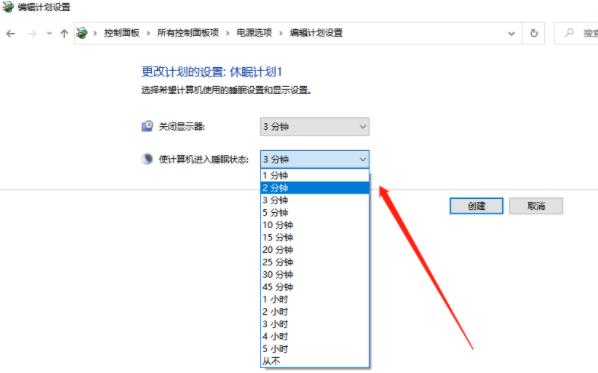
7、设置好关闭显示器和计算机进入睡眠状态后,点击创建按钮,
8、创建设置好以后返回电源选项界面,此时可以看到首选计划里面我创建的休眠计划1,如图所示:
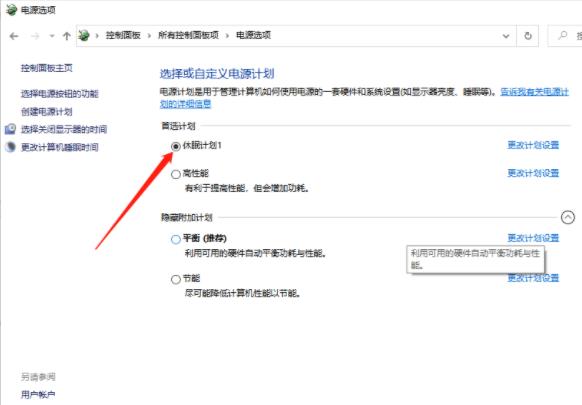
关于win10系统设置休眠时间的操作方法就为用户们详细介绍到这边了,如果用户们不知道怎么设置休眠时间,可以参考以上方法步骤进行操作哦,希望本篇教程对大家有所帮助,更多精彩教程请关注老白菜官方网站。
上一篇:win7系统找不到programdata文件夹解决教程分享
下一篇:没有了
推荐阅读
"win7系统找不到programdata文件夹解决教程分享"
- win10系统文件夹设置密码操作方法介绍 2022-10-07
- win7系统玩dnf卡屏解决教程分享 2022-10-05
- win7系统提示xlive.dll丢失如何解决 2022-10-05
- win7系统提示拨号连接错误797解决方法介绍 2022-10-03
win7系统如何打开特定端口
- win7系统提示windows找不到文件解决教程分享 2022-10-02
- win10系统无法卸载更新文件解决方法介绍 2022-09-30
- win7系统访问映射网络驱动操作方法介绍 2022-09-29
- win7系统结束进程树操作教程分享 2022-09-28
老白菜下载
更多-
 老白菜怎样一键制作u盘启动盘
老白菜怎样一键制作u盘启动盘软件大小:358 MB
-
 老白菜超级u盘启动制作工具UEFI版7.3下载
老白菜超级u盘启动制作工具UEFI版7.3下载软件大小:490 MB
-
 老白菜一键u盘装ghost XP系统详细图文教程
老白菜一键u盘装ghost XP系统详细图文教程软件大小:358 MB
-
 老白菜装机工具在线安装工具下载
老白菜装机工具在线安装工具下载软件大小:3.03 MB